win10版本号如何查看?详细教您如何查看
- 分类:win10 发布时间: 2017年11月15日 14:02:07
现在,很多人都已经把自己的电脑升级到win10系统额。但是升级过后,很多人都不知道,自己的电脑是哪个版本。?想知道当前win10系统的版本号好方便更新?今天,小编就为大家带来Win10系统版本号查看教程,希望能对大家有所帮助。
现在不少用户都使用上了Win10系统,在Win10系统中,我们会看到版本和OS版本,对于这两者,很多用户都会将其搞混。其实这篇文章最主要的还是要教大家如何查看Win10系统版本号,下面来看详细操作。具体win10系统要怎么查看到版本号就来看下文吧。
win10版本号如何查看
首先点击右下角的“通知栏”。
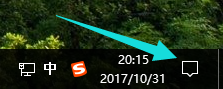
版本号电脑图解-1
点击里面的“所有设置”。
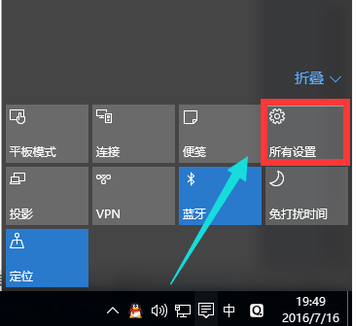
查看版本号电脑图解-2
点击里面的“系统”。
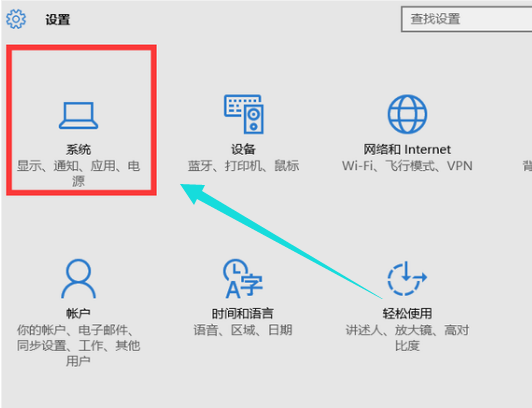
系统版本号电脑图解-3
在系统下找到“关于”。
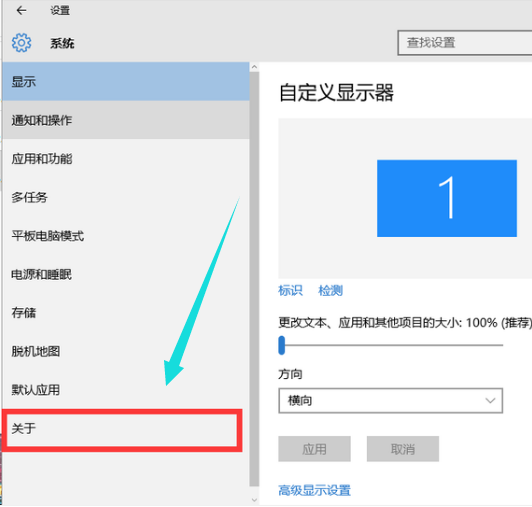
win10电脑图解-4
就可以看见当前win10的版本号了。
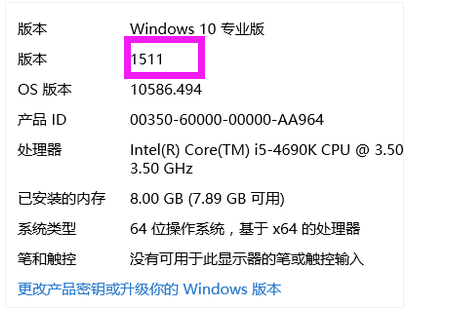
win10电脑图解-5
还有一个方法可以看到自己的系统版本,“win+R”键盘打开“运行”
在运行窗口中输入dxdiag,点击“确定”
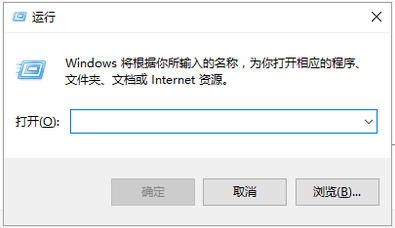
查看版本号电脑图解-6
就可以看到自己的电脑系统版本了。
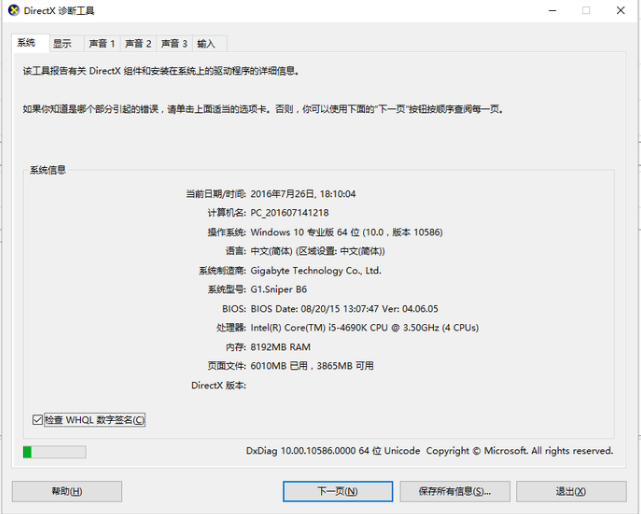
win10电脑图解-7
方法三:在运行窗口处输入cmd
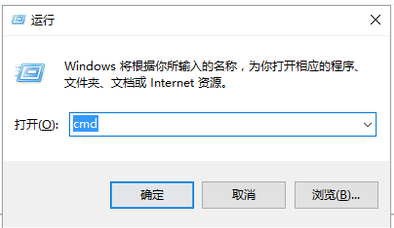
版本号电脑图解-8
再在弹出的窗口中输入“slmgr/dlv”,回车。
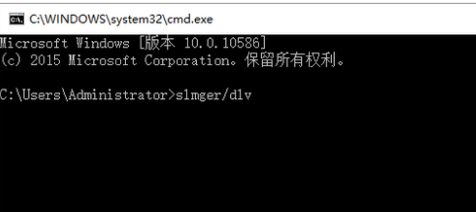
系统版本号电脑图解-9
这样也可以看见版本号。

win10电脑图解-10
以上就是win10版本号查看的操作流程了。更多的精彩教程尽在“小白一键重装系统”官网,欢迎前去查阅。
猜您喜欢
- crystaldiskmark,详细教您crystaldisk..2018/03/27
- 电脑一截图就黑屏怎么回事的解决方法..2021/05/28
- 0xc004c003,详细教您解决win10激活错..2018/04/04
- 电脑win10开机内存占用60%该怎么解决..2021/03/22
- win10系统电脑任务栏怎么还原..2021/03/27
- win10笔记本弹出settings:display错误..2020/12/08
相关推荐
- bios设置u盘启动的方法详解 2021-06-26
- excel打印区域怎么设置,详细教您excel.. 2018-08-24
- 系统win10有些软件打不开怎么办.. 2021-03-26
- win10电脑打印机共享怎么设置.. 2022-05-28
- 回复网友疑问之系统之家win10靠谱吗.. 2021-03-03
- 轻松解决win10底部任务栏无响应的问题.. 2021-11-22




 粤公网安备 44130202001059号
粤公网安备 44130202001059号